Это ещё одна подборка с лайфхаками для Ревита. До этого выпускал 10 коротких советов и 7 лайфхаков для быстрой работы.
1. Быстрый доступ к семействам
Нажимаете по кнопке «Загрузить семейство» и вам открывается папка с семействами из Ревита по умолчанию. В работе они практически никогда не используются, поэтому приходится как минимум совершать один лишний клик, если вы читали совет №7 из списка 10 коротких советов. А иногда приходится долго кликать по всей файловой структуре, чтобы попасть в нужную папку.
Чтобы быстрее попадать в папку с вашей корпоративной или личной библиотекой семейств, сделайте следующее:
- Кнопка R или Файл → Параметры → Файлы
- Нажмите на кнопку «Местоположение...»
- В открывшемся окне нажмите на зелёный плюс, чтобы добавить ещё один пункт, назовите его как-нибудь и укажите путь к вашей библиотеке.
- Поднимите пункт с вашей библиотекой вверх.
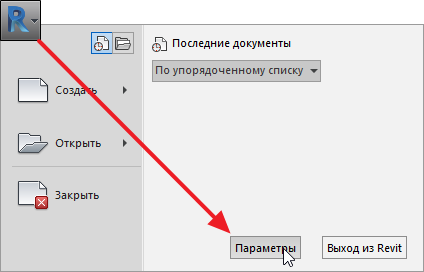
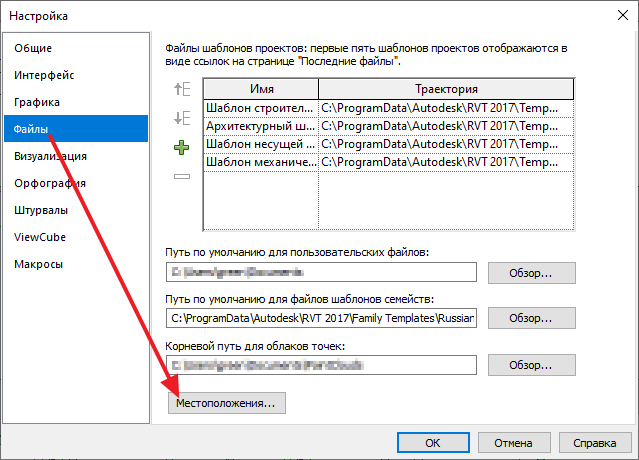
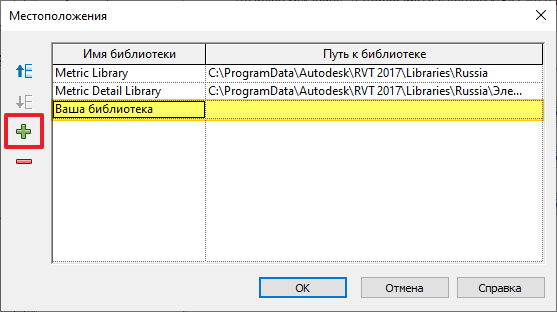
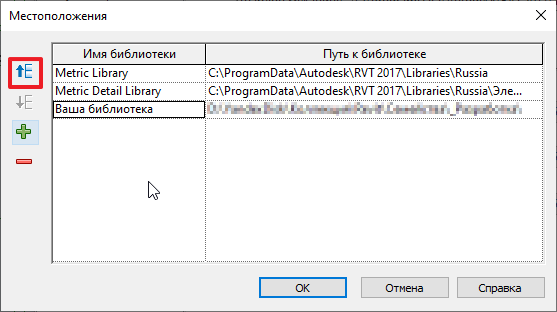
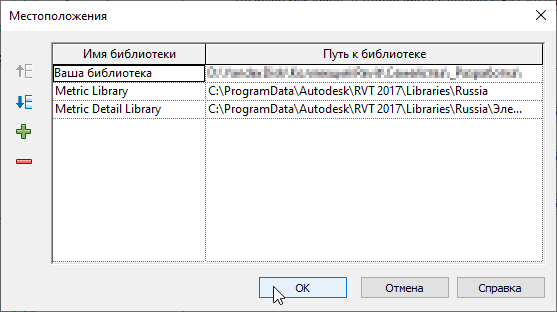
Теперь при нажатии на «Загрузить семейство» сразу будете попадать в папку с вашими семействами.
2. Шаблоны в выпадающем списке при создании нового проекта
То же самое можно сделать с шаблонами. Заходите туда же Файл → Параметры → Файлы, сразу перед вами будет список путей к шаблонам.
Добавьте пути к своим шаблонам проектов, выставьте им порядок — в том же порядке они будут появляться в выпадающем списки при создании нового проекта.
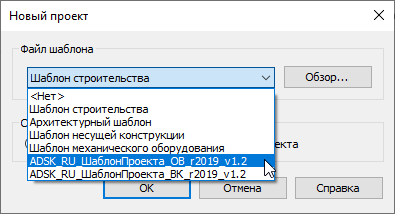
3. Отключить ненужные вкладки
Если вы конструктор, вам не нужны вкладки с инженеркой. Если вы инженер, вам не нужны вкладки со сталью, конструкциями, формами, анализом эвакуационных путей. А если вы инженер ВК, вам и воздуховоды не нужны.
Все не нужные вкладки и панели лучше отключить. Сделать это можно там же в меню Файл → Параметры. Переходите на вкладку «Интерфейс» и отключите ненужное.
Для инженера ВК
На максимальном уровне можно оставить всё вот так. На вкладке «Системы» останутся только трубы и пара панелей, которые нельзя отключить.
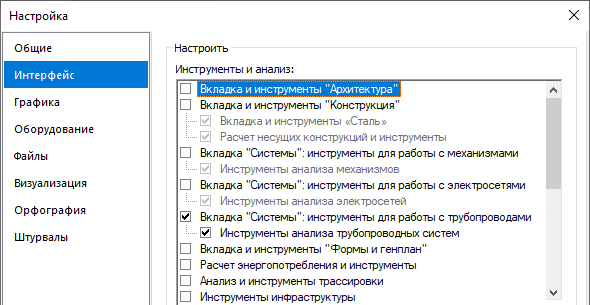
На деле я обычно не отключаю вкладку «Архитектура», так как на ней есть инструменты для создания уровней, осей и линий. Но «Конструкцию», электрику, «Формы и генплан», расчёты и трассировки точно можно отключать.
Если вдруг окажется, что каких-то инженерных расчётов не хватает, то нужно вернуть галочку для механизмов на вкладке «Системы». Сталкивался с этим: вроде рисуешь трубы, пытаешься что-то запустить, а никак — это из-за отключенной вкладки с механизмами. Так что её и «Архитектуру» лучше оставить.
Для инженера ОВ
Думаю, логику вы уже поняли.
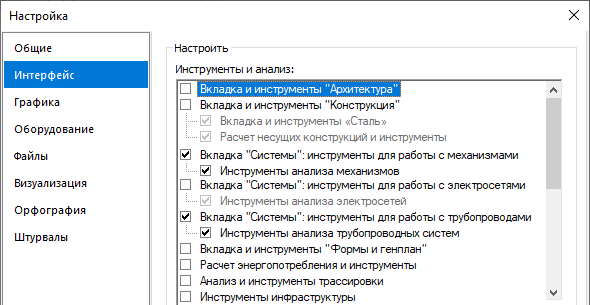
И вновь вкладку «Архитектура» я бы оставил. Однако справедливости ради надо сказать, что пользуюсь ею не часто. Поэтому можно включать при необходимости. Галочку на «Расчет энергопотребления и инструменты» ставить не обязательно, так как расчёты в Ревите делают редко.
«Анализ и инструменты трассировки» — тут просто такой выбор терминов, что не сразу понятно, что речь про эвакуационные пути. Интересны они будут скорее архитекторам и специалистам по пожарной безопасности.
Для инженера-электрика и слаботочника
Вкладку с механизмами тут не отключаем, так как воздуховоды могут пригодиться для молниезащиты или коробов. А вот трубы не пригодятся.
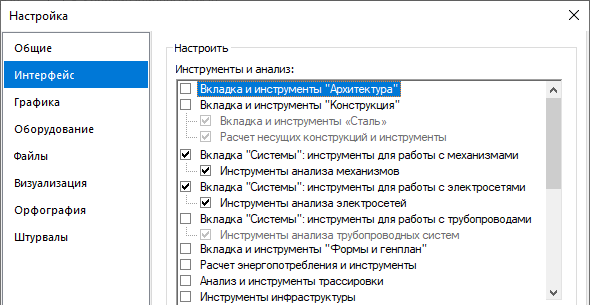
Мнение про «Архитектуру» то же: можно отключить и включать по потребности, можно включить и оставить.
Ваааааажно!
Когда вы отключаете вкладки, Ревит думает, что вам вообще не интересны соответствующие разделы. Поэтому отключает не только вкладки, но и возможность добавлять параметры с типами данных, которые относятся к этим вкладкам.
Например, если вы отключите вкладку «Системы: инструменты для работы с механизмами», то вы не сможете добавить параметры из категории «ОВК». Подробнее про параметры можете почитать в отдельной статье.
Подобное поведение не очень логично, но вот так работает Ревит, имейте в виду. Если отключили какие-то вкладки и вдруг пропали привычные инструменты — первым делом верните вкладки и проверьте, исправилась ли ситуация.
4. Перемещение лишних панелей
На вкладке «Системы» есть две панели, которые большинство пользователей не применяет в работе. Вот они:
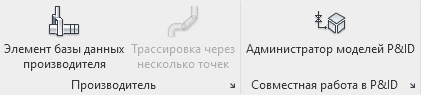
Панель для монтажников и для технологов при работе в связке с Plant 3D. Их нельзя отключить в интерфейсе и это бесит. Но можно, как в Автокаде, перетащить в конец ленты, чтобы они там сжались и не мешали. Просто зажмите левой кнопкой мыши строку с именем панели и утащите её вправо.


Если у вас включена и электрика, то эти две панели сожмутся и будут заниматься ещё меньше места.
5. Дисциплина для новых видов
Ну и закончим тоже окном настройки. Файл → Параметры → Общие.
Внизу есть блок с категорией для просмотра по умолчанию. Поскольку в Ревите кривой перевод, то есть два термина: дисциплина вида и категория вида. Здесь как раз вылез второй термин.
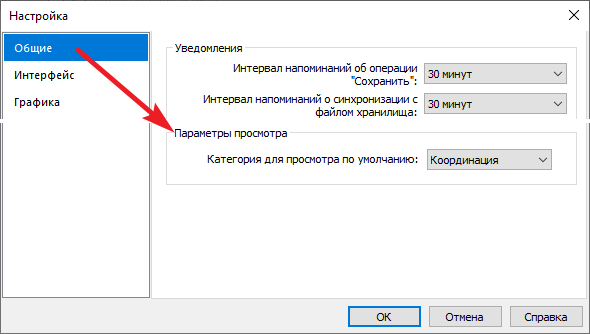
Когда мы создаём новые виды без шаблона вида, например жмём на кнопку домик и получаем 3Д-вид по умолчанию или в меню «Виды в плане» создаём новые планы этажей, то к ним применяется дисциплина по умолчанию. И настраивается она в параметрах на вкладке «Общие».
Если вы инженер ОВ — выбирайте «Механизмы». Если ВК — «Сантехника». Если ЭОМ и СС — «Электросети». Если БИМщик — «Координация».
Про шаблона вида есть хорошая статья, рекомендую ознакомиться.
Видеокурс по семействам трубопроводных фитингов. Подробный 10-часовой курс, в котором научу создавать семейства и поделюсь лайфхаками.
Обновления статей удобно получать в Телеграм-канале «Блог Муратова про Revit MEP». Подписывайтесь и приглашайте коллег. Можно обсудить статью и задать вопросы в специальном чате канала.
Читайте методичку для проектировщиков: полезный материал, в котором последовательно рассказываю, как создавать модель.
Мини-курс по моделированию ОВ и ВК
В специальный плейлист на Ютубе выкладываю свои ролики по работе в Ревите. Этот курс записывал для студентов, разбираю базовые моменты по моделированию.
Отблагодарить автора
Я много времени уделяю блогу и разработке семейств. Если хотите отблагодарить меня, то можете сделать небольшой подарок (именно подарок, такой перевод не облагается налогом).